 Parlez fort.
Parlez fort.Parlez visuellement. Recevez des conseils pratiques sur votre communication visuelle
directement dans votre boîte de réception.

Par nature, les PDF interactifs ressemblent aux bons vieux PDF : ceux que nous téléchargeons sous forme d’ebooks, les supports de vente, les livres blancs, les brochures, les portfolios, etc.
La différence, cependant, réside dans l'interactivité qu'ils offrent à leurs lecteurs, ce qui les rend beaucoup plus attrayants que les PDF ordinaires.
Vous ne savez pas comment créer un PDF interactif ?
Nous allons vous montrer comment faire dans cet article. Nous avons également dix modèles PDF interactifs pour que vous puissiez commencer dès aujourd'hui.
C’est parti.
Un PDF interactif est un format de document portable (PDF) qui intègre des éléments encourageant l'interaction tels que des liens cliquables, des vidéos intégrées, des quiz, des fenêtres et des GIF, pour n'en nommer que quelques-uns.
L'objectif ? Engager les lecteurs et créer un lien avec les internautes.
En règle générale, les fichiers PDF ordinaires ne permettent rien de plus que de consommer le contenu sous forme de texte. Naturellement, cela peut facilement rendre l'expérience de lecture médiocre, surtout s'il n'y a pas grand-chose à offrir en termes de design. De plus, il n'y a aucune garantie que les lecteurs lisent réellement le document dans son intégralité.
Avec les PDF interactifs, vous pouvez aller au-delà du texte et des images statiques.
Ses éléments multimédias garantissent à votre lecteur une expérience de contenu à la hauteur de ses attentes - un incontournable pour amener les gens à lire jusqu'à la fin où même à passer à l’action.
Tout cela fait des PDF interactifs une approche incontournable, contrairement aux PDF traditionnels.
Vous devez créer des PDF interactifs pour une raison simple : étonner, engager et mieux convertir les utilisateurs (selon le cas d'utilisation).
Si vous l'utilisez à des fins internes, par exemple pour l'intégration de nouvelles recrues, un PDF interactif favorise l'apprentissage en engageant mieux les lecteurs.
Prenez les liens cliquables, un élément important des PDF interactifs, par exemple. En créant un lien vers un contenu pertinent, vous pouvez offrir aux lecteurs une expérience précieuse et enrichissante.
Cela fait de ce contenu une ressource inestimable non seulement pour un usage interne, mais également pour éduquer votre public et capturer des prospects dans vos entonnoirs de marketing et de vente.
Un PDF interactif est un complément utile aux types de contenu que vous créez tout au long du parcours de l'acheteur.
D'autres raisons pour lesquelles vous devriez créer des documents interactifs :
Il y a beaucoup de bruit de contenu là-bas.
Les blogueurs publient à eux seuls 7,5 millions d'articles par jour. Pour ajouter à cela, les lead magnets, les études de cas, les vidéos et les graphiques de réseaux sociaux de marque sont tous abondants.
Cela ne signifie pas que vous renoncez complètement à créer du contenu.
Au lieu de cela, vous devez commencer à chercher des moyens de vous démarquer des autres. La création de contenu interactif est un bon moyen de vous différencier, ce avec quoi 88% des marketeurs sont d'accord.

La recherche indique que le contenu interactif est deux fois plus engageant que le contenu statique.

En d'autres termes, vous êtes susceptible de générer plus d'engagement avec vos PDF interactifs qu'avec les PDF classiques.
Cela a du sens car les lecteurs ne peuvent pas interagir avec le document. Grâce à cette approche, ils peuvent mémoriser et mettre en pratique ce qu’ils ont vu dans ce document interactif (par exemple avec un quiz).
Compte tenu de l'engagement de ce contenu, votre public s'attend à ce que vous le créiez.
Les chiffres le prouvent : 45% des consommateurs déclarent que le contenu interactif fait partie de leurs trois principaux types de contenu préférés. De plus, 51% des acheteurs B2B disent que c'est utile pour relever les défis commerciaux.

La vente à emporter ? Les PDF interactifs sont un type de contenu interactif simple mais efficace pour surprendre et engager vos acheteurs cibles.
Naturellement, les marques qui font un effort supplémentaire pour engager leur public sont des marques dont on se souviendra probablement.
Pensez-y comme ceci : deux marques fournissent le même contenu sur le même sujet. L'un, cependant, le regroupe dans un PDF interactif tandis que l'autre crée un PDF traditionnel. Selon vous, qui gagne ? Le document interactif, n'est-ce pas ?
Raison : ils ont pris les mesures nécessaires pour engager leur lecteur, ce qui les rend susceptibles de lire davantage de leur contenu.
Une fois plongés dans l'entonnoir du marketing de contenu, ces lecteurs se familiarisent avec votre marque. Et en fin de compte, achètent chez vous quand ils sont prêts.
En ce qui concerne les statistiques, les recherches du Content Marketing Institute confirment :

Convaincu que vous devez créer des PDF interactifs ? Laissez-nous vous montrer comment.
La création de PDF interactifs n'a rien de sorcier.
En particulier, si vous utilisez un créateur de documents professionnel DIY tel que Visme.
Cependant, deux choses aident à accélérer le processus :
Vous en apprendrez plus sur ces deux éléments en suivant les étapes ci-dessous :
Une fois que vous avez décidé de créer un PDF interactif, déterminez comment vous souhaitez le rendre dynamique.
Il est préférable que votre contenu soit prêt à ce stade afin que vous puissiez visualiser son animation.
Au fur et à mesure que vous vous familiariserez avec le processus, vous vous retrouverez à ajouter des notes à votre contenu sur la façon de le rendre interactif au format PDF.
Pour l'instant, il est préférable de rédiger une liste de manières de rendre votre contenu attrayant.
Les éléments interactifs que vous pouvez explorer sont :

Il est important de garder à l'esprit que bien que Visme vous permette d'ajouter tous ces éléments riches dans votre document, certains d'entre eux, tels que les vidéos et les fenêtres contextuelles, ne seront pas lus dans votre fichier PDF. Pourquoi ? En raison des limitations techniques du format de fichier PDF.
Cela vous donne deux solutions pour aller de l'avant. Conservez le format PDF, mais remplacez les fenêtres contextuelles et les vidéos intégrées par des liens vers des vidéos et plus d'informations (comme indiqué dans la fenêtre contextuelle).
Vous pouvez également créer un document en ligne que vous pouvez partager à l'aide de liens privés et publics. Visme vous facilite la tâche en hébergeant vos projets publiés pour vous. Et tous les éléments interactifs, y compris les animations, jouent dans ces documents.
Vous pouvez également suivre les performances des documents Visme en ligne - qui les a lus par exemple. Nous en reparlerons plus tard.
Une fois votre contenu prêt et votre plan établi, connectez-vous à Visme pour vous mettre au travail.
Vous avez ici deux options :
Dans tous les cas, dans votre tableau de bord, sélectionnez Créer Nouveau, suivi de Nouveau Projet. Maintenant, sélectionnez Documents.

Choisissez Modifier sur le modèle vierge ou sélectionnez un modèle de document de votre choix.
La barre de défilement horizontale sous l'en-tête bleu est une bibliothèque de catégories de modèles parmi lesquelles choisir. Faites votre choix parmi une grande variété d'études de cas, de catalogues, de manuels de formation, d’ebooks, de magazines, de propositions et de CV.

Gardez à l'esprit que tous les documents sont personnalisables. Cela signifie que vous pouvez modifier leurs couleurs de police, leurs types, leur style d'animation, ajouter ou supprimer des pages et bien plus encore.
Discutons des étapes pour repartir de zéro, suivies de l'utilisation d'un modèle.
Partir d'une page vierge ? Créez une esquisse de la mise en page du PDF sur une feuille de papier. Cela vous évitera de perdre du temps sur le document.
Maintenant, commencez à exécuter l'esquisse sur la page - en commençant par la page de titre ou l'en-tête, quel que soit votre plan.
Tout ce que vous devez ajouter à votre document PDF se trouve sur le côté gauche du tableau de bord dans Visme. Des styles de titres, sous-titres et statistiques prédéfinis aux diagrammes et graphiques.

Créez la mise en page en prenant des éléments de la barre latérale.
Pour ajouter des pages à votre PDF, regardez sur le côté droit de votre tableau de bord et vous verrez l'option + Nouvelle Page.
Ici, choisissez une page vierge ou insérez une page de la galerie de modèles.

Lorsque vous avez terminé, appuyez sur Télécharger, choisissez Document (PDF) et téléchargez.

Avec un modèle, vous avez déjà une disposition structurée prête.
Commencez par changer son titre. Cliquez simplement dessus et appuyez sur Modifier.
Cela vous donnera la possibilité de modifier l'alignement du titre ainsi que le type de police et la taille. Choisissez ici la police de votre marque.
En cliquant sur Plus, vous pouvez également modifier l'espacement, le remplissage et la bordure, l'orientation du texte, etc.
Pour animer votre titre, cliquez sur le bouton Actions sur le côté droit. Ajoutez des Effets ici ou sélectionnez à nouveau Actions pour ajouter un lien vers votre site et/ou activer l'Effet de Survol.

Une fois cela fait, continuez à modifier le reste des éléments PDF tels que les sous-titres et le texte des paragraphes en cliquant sur Modifier dans les sections.
Assurez-vous de copier et coller votre contenu ici.
Pour savoir comment rendre le corps du document interactif, voici deux choses à essayer :

Vous voulez ajouter plus de pages au tableau ? Suivez les mêmes étapes que ci-dessus en commençant par cliquer sur + Nouvelle Page.
Ici, vous pouvez choisir parmi une page vierge ou l'une des pages modèles disponibles. Choisir ce dernier signifie que vous pouvez avoir des pages cohérentes dans le PDF - modifiez-les au besoin, ajoutez ou supprimez des sections.
Vous pouvez également opter pour Plus de Modèles pour insérer une page à partir d'un autre modèle PDF. Ensuite, personnalisez-le selon vos besoins.
C’est fait ? Téléchargez votre fichier au format HTML5.
Le problème avec les PDF - interactifs ou non - est que personne ne peut y accéder sans les télécharger. Cela limite son accessibilité, car les gens peuvent hésiter à ajouter à leurs téléchargements.
Souvent, même après avoir téléchargé le PDF, les lecteurs les laissent dans leur dossier téléchargé, parfois pendant des jours sans jamais les lire.
Les documents en ligne aident à relever ces défis.
Expliquons comment en examinant les avantages de créer un document en ligne à partir de votre PDF :
Les fonctionnalités interactives d'un PDF se limitent principalement aux liens cliquables, aux menus et aux boutons.
Mais vous pouvez faire passer le même document au niveau supérieur en obtenant un lien à partager et en le transformant en un document en ligne.
Contrairement à un PDF dynamique, un document en ligne n'est techniquement pas limité en termes d'affichage d'éléments multimédias riches tels que des vidéos, des formulaires interactifs et des illustrations animées.
En termes simples : votre logo animé sera diffusé dans un document en ligne, et non dans un PDF interactif.
Les gens peuvent consulter vos documents en ligne, sans avoir à les télécharger.
Pour ceux qui veulent lire après téléchargement ou ceux qui veulent télécharger après lecture (les gens veulent généralement sauvegarder un contenu de qualité !), l'option de télécharger le document en ligne est également disponible.
Tout cela signifie une chose : vous devez créer un contenu extrêmement qualitatif pour donner envie aux gens de suivre vos propos.
Avec Visme, vous pouvez partager le lien vers votre document à la fois en privé et en public - même donner aux gens un accès différent. Par exemple, certains ne peuvent que le visualiser tandis que d'autres peuvent commenter ou modifier le document.
Cela fait des documents en ligne une ressource interactive pour les enseignants, les équipes, les créateurs de cours et plus encore.
Pour obtenir un lien à partager vers le document interactif que vous créez, sélectionnez Partager au lieu de l'option Télécharger en haut à droite de votre tableau de bord.

Choisissez maintenant Partager en privé.
Vous pouvez alors :
Vous pouvez également choisir de Publier pour le web et de saisir un code d'intégration pour placer votre contenu sur une page web de votre site.
Continuez à obtenir des informations sur les prospects en demandant leurs coordonnées pour obtenir votre document en ligne.
Pour cela, cliquez sur Paramètres avancés sous l'option Partager. Sélectionnez Confidentialité.

Activez le bouton Nécessite une inscription. De cette façon, toute personne souhaitant accéder à votre contenu peut le faire en partageant son adresse e-mail, mais n'a pas besoin de télécharger le fichier.
Cela augmente leurs chances de lire votre contenu tout en vous fournissant leurs informations. C'est gagnant-gagnant.
Mais qu'en est-il des utilisateurs qui souhaitent télécharger le document ? Ils le peuvent !
Activez simplement l'option Télécharger et les inscrits ont la liberté de lire en ligne ou de télécharger votre contenu, quelle que soit leur préférence.
La meilleure partie ? Suivez la lecture de vos lecteurs de contenu pour améliorer les performances à l'aide d'Analytics dans le créateur de documents.
À cette fin, rendez-vous sur votre tableau de bord et cliquez sur l'option Menu du projet de document.

Sélectionnez maintenant Analytics dans le menu déroulant pour obtenir un aperçu des performances de votre document.
Ici, vous pouvez apprendre :

Voici plus d'informations sur l'analyse avec Visme, y compris des conseils que vous voudrez apprendre :
Et, enfin, les modèles que nous avons promis :
Ce document de sept pages est parfait si vous créez un rapport au format PDF.

Rendez-le interactif en transformant la table des matières (TOC) en un menu cliquable afin que les lecteurs puissent facilement naviguer entre les sections.
En le transformant en document en ligne, vous pouvez également rendre dynamique le graphique de la troisième page.
Celui-ci est un excellent choix pour les enseignants, les planificateurs de tous horizons et les créateurs de cours partageant des leçons hebdomadaires avec leurs élèves.

Ajoutez une fenêtre contextuelle expliquant plus chaque jour sur le modèle. Ou ajoutez des liens vers plus de ressources.
Cette proposition est parfaite non seulement pour les décorateurs d'intérieur, mais aussi pour les autres fournisseurs de services de marque et les étudiants en art.

Incitez les internautes à visiter votre site en ajoutant un lien vers votre site web sur la page de couverture. Rendez également la table des matières interactive : plus le spectateur peut examiner votre proposition rapidement, mieux c'est, n'est-ce pas ?
De plus, ajoutez des liens vers des vidéos du travail que vous avez effectué. Ou, incluez un lien vers une vidéo enregistrée par Loom qui explique votre processus de travail.
Ce modèle d'étude de cas de deux pages est idéal pour convaincre les prospects d'acheter chez vous.

Assurez-vous d'ajouter des liens vers votre site et d'autres études de cas pour engager les lecteurs. En créant un document en ligne, vous pouvez également animer les cercles affichant les statistiques.
Ceci est un autre modèle d'étude de cas pratique à essayer.

Comme ci-dessus, rendez-le interactif en ajoutant des liens vers d'autres études de cas - peut-être même des études de cas vidéo si vous en avez - et votre site.
Vous pouvez également intensifier votre jeu en utilisant un GIF interactif sur la page de couverture où se trouve une image statique. Pour ce faire, vous devrez passer du téléchargement de ce document au format HTML5 à l'obtention d'un lien à partager pour un document interactif en ligne.
Ce modèle d'une page est idéal non seulement pour les mémoires de design, mais également pour les écrivains.
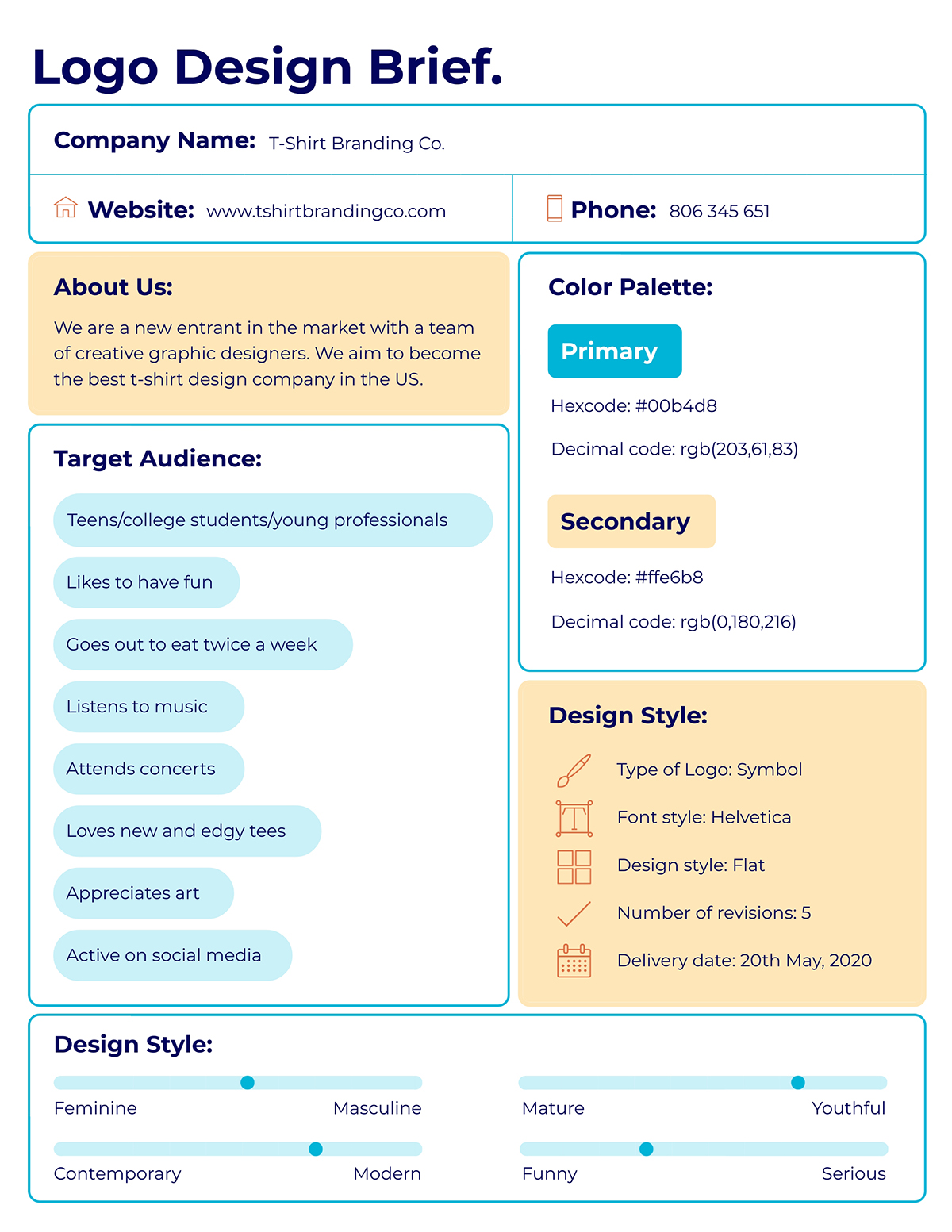
Ajoutez des liens vers d'autres ressources importantes dont le destinataire du briefing pourrait avoir besoin. Si vous créez des vidéos Loom pour partager vos idées, liez-les à ce bref document.
Et, dans la section style de design, ajoutez votre guide de marque en glissant un lien vers celui-ci dans la section.
Celui-ci est un modèle de livre blanc simpliste.

Rendez votre version PDF du modèle interactive en transformant votre table des matières en un tableau cliquable. Ajoutez votre logo et vos réseaux sociaux à la page de couverture avec les liens respectifs.
Si vous préparez celui-ci en tant que document en ligne, vous pouvez animer des statistiques et des listes à puces dans le modèle.
Il s'agit d'un autre modèle simple, mais pour les PDF basés sur des plans.

Assurez-vous d'ajouter des liens vers votre site dans le PDF interactif. Vous pouvez également créer un lien vers des exemples de pages sur la page numéro 5 pour donner à vos lecteurs une idée de ce que vous envisagez de créer.
Ce modèle d’ebook équilibre parfaitement les visuels et le texte, ce qui en fait un fichier PDF lisible.

Animez la carte et les graphiques de résultats dans la version document. Vous pouvez aussi ajouter des fenêtres contextuelles spécifiques à une région partageant plus d'informations sur la carte.
Enfin, voici un modèle de manuel de formation que vous pouvez transformer en PDF interactif.

Assurez-vous d'ajouter un lien vers la vidéo de votre culture d'entreprise dans le PDF ou laissez les utilisateurs la lire sur place en partageant le fichier en tant que document en ligne.
Tout au long des pages, au lieu d'une adresse web statique, ajoutez un lien vers votre site afin que les nouvelles recrues puissent en savoir plus sur vous.
Enfin, sur la page d'instructions, assurez-vous d'ajouter un lien vers la plateforme pour laquelle les lecteurs doivent créer un compte.
N'oubliez pas que les PDF interactifs ont de meilleures chances d'engager les lecteurs, en leur fournissant un meilleur contexte avec des liens vers des vidéos, des formulaires PDF et des quiz, et en facilitant la navigation avec un menu cliquable.
Cependant, chaque fois que vous créez un document interactif, assurez-vous que votre contenu est prêt et que vous avez un plan pour le rendre attrayant.
Vous voulez déjà commencer à créer ? Inscrivez-vous à Visme dès aujourd’hui et créez votre PDF immédiatement.
Développez votre identité visuelle et votre image de marque, que vous soyez un graphiste expérimenté ou bien un débutant.
Testez Visme gratuitement